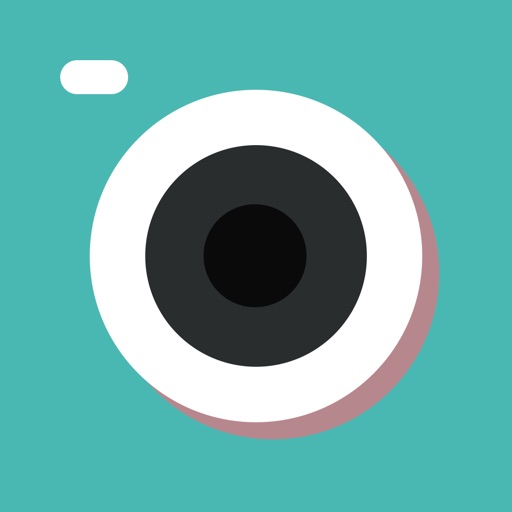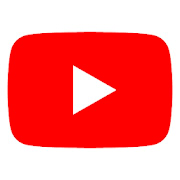
YouTubeのサムネに「頭でっかち加工」が頻繁に使われるようになりました。過去にも流行していましたが、現在でもYouTubeのサムネイルに力を入れているYouTuberが活用しています。
頭を拡大すればいいだけかと思いきや、拡大後の解像度の関係上なかなかうまく加工できません。「サイメラ」というアプリが必須なので、サイメラを使った頭でっかち加工の作り方を紹介していきます。
コンテンツ
YouTubeサムネで頭でっかち加工が再流行
 頭でっかち加工とは、その名の通り「頭がでかくなるような加工」です。上記の画像も頭でっかち加工を使っていて、身体と比較して頭の大きさがかなり大きくなっているのがわかります。
頭でっかち加工とは、その名の通り「頭がでかくなるような加工」です。上記の画像も頭でっかち加工を使っていて、身体と比較して頭の大きさがかなり大きくなっているのがわかります。
加工したとわかるように肩の下部分をあえて途切れさせていますが、仕組みは顔の一部をかなり大きめに拡大して貼り付けているだけです。
顔が大きく見えるため写真の全体像に違和感がある画像になる代わりに、大きい顔を目立たせることができます。注目を集めるには充分な面白加工のひとつになりますし、顔を大きくしてでも表情を見せた方がいい印象を与えやすいため、YouTubeのサムネイルとの相性は抜群です!
モデルのmattが贈る加工技術を紹介!番組にも登場した加工アプリと加工方法を徹底解説
2017年から2019年に流行してまた流行る

頭でっかち加工は、2017年から2019年あたりに流行した加工方法です。
2017年から2019年では主に「頭でっかち加工したものをインスタにアップする」のが流行っていて、自撮りや集合写真だけでなく、ペットの犬や猫にも頭でっかち加工を施して顔を大きくしていました。
YouTubeのサムネイルにも少しづつ使われていましたが、最近になってYouTubeのサムネイルで頭でっかち加工を使っている動画がさらに増えています。
YouTubeサムネイルは注目度を集めるがめに加工は絶対に必要で、頭でっかち加工はアプリを使ってすぐに行えるお手軽仕様のため、実際に活用している人が多くなったと推測しています。
YouTubeサムネ以外にもインスタやTwitterでも加工画像アップがある

YouTubeサムネだけでなく、インスタやTwitterに頭でっかち加工を行って写真をアップしている人が多いです。
サムネイルの場合は文字やその他加工も行わなければいけないのを考えると、サムネイルとして使うよりただSNSウケを狙ってアップした方が、他の加工の手間はかかりません。
「流行りの加工を知りたい」という人はチェックしておきたいですし、YouTubeのサムネに自分の顔画像を使う場合の加工方法に迷っている人でも活用できます。
頭でっかち加工画像の作り方

頭でっかち加工の作り方を紹介します。
サムネイルに使う場合はこの加工だけでは再生数は稼げませんが、加工をするためのひとつの手段として視野に入れておくのをおすすめします。
使うアプリについて

頭でっかち加工にぴったりのアプリは、「Cymera(サイメラ)」です。
自撮りに特化したアプリで加工のバリエーションは50種以上で、フィルターは130種類あります。カメラも高性能なので人気も高い画像加工アプリですが、頭でっかち加工はその中でもお手軽で簡単に作れます。
他にも、例えばSNOWでは様々な加工スタンプを使えて、そのうちのひとつに「big face」がありますが、純粋に顔を思い通りの範囲で加工できる加工で一番優れているのはサイメラの頭でっかち加工です。
頭でっかち加工に向いている画像


頭でっかち加工を作るのに向いている画像は、上記画像のように人の全体像が映っている画像です。
元の顔が小さい方が顔を大きくした時に目立ちますし、加工後がはっきりとわかります。右側画像が加工した後の画像ですが、顔が明らかに大きくなっているのがわかります。
顔を拡大した後の貼り付けでもそこまで大きな違和感を残しませんが、YouTubeのサムネイルにする場合は全体画像だとインパクトが少なくなるので、他の加工は必須です。


逆に、顔のアップや顔が目立つ画像は頭でっかち加工には向いていません。
上記画像の右側のように、元々大きくなっている顔をさらに拡大すると、どうしても貼り付けの際に不自然さが残るからです。
ただし、YouTubeのサムネイルにする場合だと顔の大きさは目立たせられるため、顔を強調させたい場合は活用する選択肢のひとつになりえます。
サイメラで頭部分を拡大して作成する
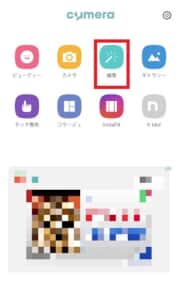
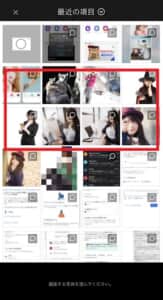
サイメラを使った頭でっかち加工の方法を紹介します。
サイメラのホーム画面のうち「編集」を選択します。自分のアルバムが表示されるので加工したい画像を選択してください。
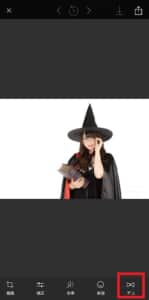
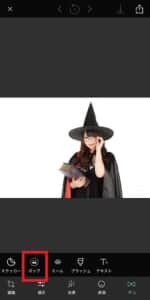
上記画面が編集画面ですが、頭でっかち加工を使いたい場合は、「デコ」を選択します。ただし、あらかじめ顔そのものを加工しておきたい場合は、「補正」「効果」で顔のパーツやフィルターを付けます。
デコを選択した後は、「ポップ」を選択してください。

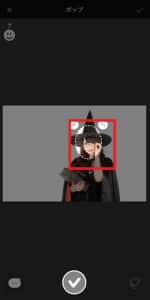
画面右下の「領域選択」を選びます。この領域は「ズーム」の領域で、選択した範囲を選択した分だけ拡大します。
画像が全体的に暗くなって範囲選択の円ができるので、円を顔の部分まで移動させます。また、円の右上には拡大の矢印があるので、広げたり縮めたり等の修正を行ってください。
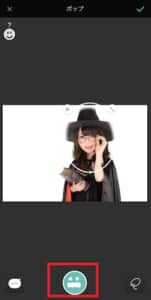

円形が大きくなって、中の顔部分も拡大されます。おおよそ完成した時のイメージだと考えてください。
気に入ったサイズと位置を調整した後は、画面下中央の水色のアイコンをタップすれば、頭でっかち加工は完成です。
画面右上のダウンロードボタンを押せば画像の保存が完成しますが、まだ加工が必要なら他の項目を選択してください。
他の頭でっかちにした画像を貼り付けて使う場合
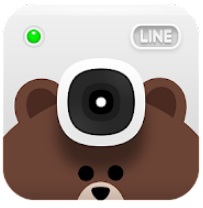
例えば、頭でっかちの頭部分を切り取って他の画像に貼り付ける加工も、YouTubeのサムネイルでは流行っています。
画像切り取りが可能な画像編集アプリ・ツールは多いですが、スマホで活用したい場合は「LINEカメラ」がおすすめです。指でなぞって切り取りができるため、範囲指定の切り取りよりもより綿密に切り取れます。
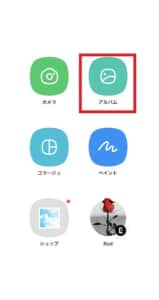

LINEカメラのホーム画面から「アルバム」を選択して、アルバム内から「完成画像の元となる画像」を選択してください。後でサイメラで作成した頭でっかちの画像を切り取るので、ここでは選びません。
画像を選んだ後は「編集」を選択します。
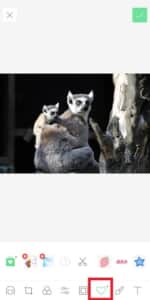
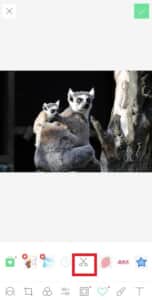
編集画面にて、画面下のメニューから「ハート」を選択した後、出てきたメニューの中の「はさみ(切り取り)」を選んでください。
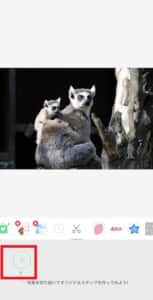
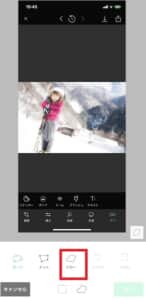
他の写真を切り取って貼り付けることができますが、はじめて使う場合はまだ切り取り画像が登録されていないため、赤枠のプラスアイコンをタップしてください。
アルバム内からサイメラで作った頭でっかち加工をした画像を選択して、選択後の編集メニューから切り取り方法を選びます。
指でなぞる切り取りが一番自由度が高いので、「ドロー」を選択してください。
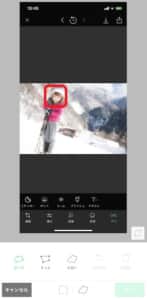

切り取りたい部分を指でなぞりますが、完成した画像右側を見たらわかる通り切り取った画像の背景部分が多すぎると元画像の背景と馴染まない可能性が高いです。背景部分を少なくしつつ切り取った人物を余計に切り取らないよう、丁寧に指でなぞって切り取る必要があります。
切り取りが完成したら切り取り画像を所定の位置に貼り付けて完成です。他に加工したい場合は加工メニューを選択して、加工を完了させたい場合は右上のダウンロードアイコンをタップしてください。
-

インスタで流行りの色素薄い系加工のやり方を徹底解説
インスタで流行っている色素薄い系加工のやり方は無限大にあり、自分の好きなように加工できます。 今回は、インスタ流行りの色素薄い系加工の中でも特におすすめでSNS映えするおすすめの色素薄い系加工のやり方 ...
続きを見る